Cómo transmitir Hulu en Discord 2022

Hulu es uno de los servicios de transmisión más populares en los EE. UU. Hulu tiene más de 75 canales que incluyen deportes, noticias, eventos y más. Puede usar Hulu en todos sus dispositivos, incluidos Mac, iOS, Android y Windows. Sin embargo, con los servicios de transmisión, es posible que desee transmitirlo con sus amigos. A medida que el mundo se conecta en línea, tiene la capacidad de transmitir servicios de transmisión como Hulu junto con sus amigos en línea desde la comodidad de su hogar.
Si tiene una PC con Windows o Mac y desea transmitir Hulu a Discord con sus amigos, puede hacerlo con Discord. Discord es una de las mejores aplicaciones comunitarias que funciona como un mensajero de redes sociales, lo que le permite enviar mensajes a sus amigos, realizar llamadas de audio y video y enviar archivos multimedia. También puede unirse a grupos en su nicho preferido. La mejor característica de Discord es la fiesta de transmisión.
Puedes organizar una fiesta de transmisión de Discord con tus amigos o asistir a una. Organizar una fiesta de transmisión te permite transmitir lo que quieras con tus amigos de Discord. Si desea transmitir Hulu en Discord, puede organizar una fiesta de visualización y puede hacerlo. En este artículo, discutiremos cómo puede transmitir Hulu en Discord.
Cómo transmitir Hulu en Discord
El proceso de transmisión de Hulu a Discord es bastante largo, por lo que dividiremos todo el proceso en varios pasos para facilitarle las cosas.
Requisitos
Antes de continuar con el proceso, asegúrese de contar con lo siguiente para ejecutar Hulu en DIScord:
- Asegúrese de tener una PC con una conexión a Internet estable.
- Debes tener una cuenta de Discord; solo entonces puedes continuar con el proceso.
- Debe tener una suscripción a Hulu para transmitir en Discord.
Descarga y configura Discord
Lo primero que debe hacer es descargar y configurar Discord en su computadora. Puedes descargar Discord desde el sitio web oficial . Descargue la versión apropiada de Discord para su versión de PC. Descarga e instala Discord. Una vez instalado, inícielo en su PC e inicie sesión en su cuenta.
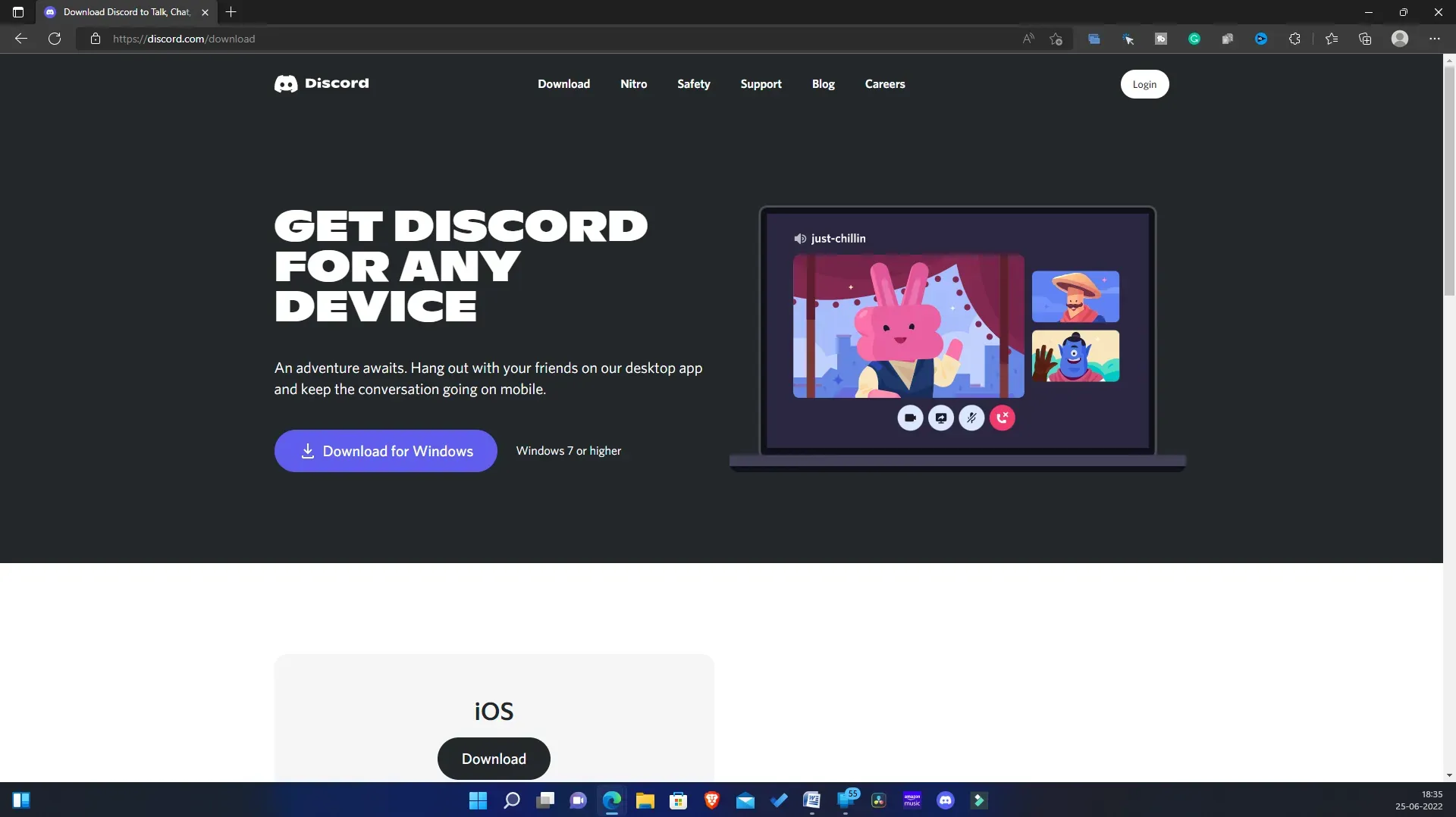
Desactiva la aceleración de hardware en tu navegador
Después de configurar Discord en su PC, deberá deshabilitar la aceleración de hardware. Si esta opción está habilitada, encontrará un problema de pantalla negra cuando transmita Hulu usando Discord. El proceso para deshabilitar la aceleración de hardware puede variar para cada navegador. Discutiremos cómo deshabilitar la aceleración de hardware en Google Chrome, Microsoft Edge y Mozilla Firefox.
Para Google Chrome
Los siguientes son los pasos para deshabilitar la aceleración de hardware para Google Chrome.
- Abra Google Chrome y haga clic en el icono de menú en la esquina superior derecha.
- En el menú, haga clic en Configuración.
- En la configuración , busque » Usar aceleración de hardware cuando esté disponible» y desactívelo.
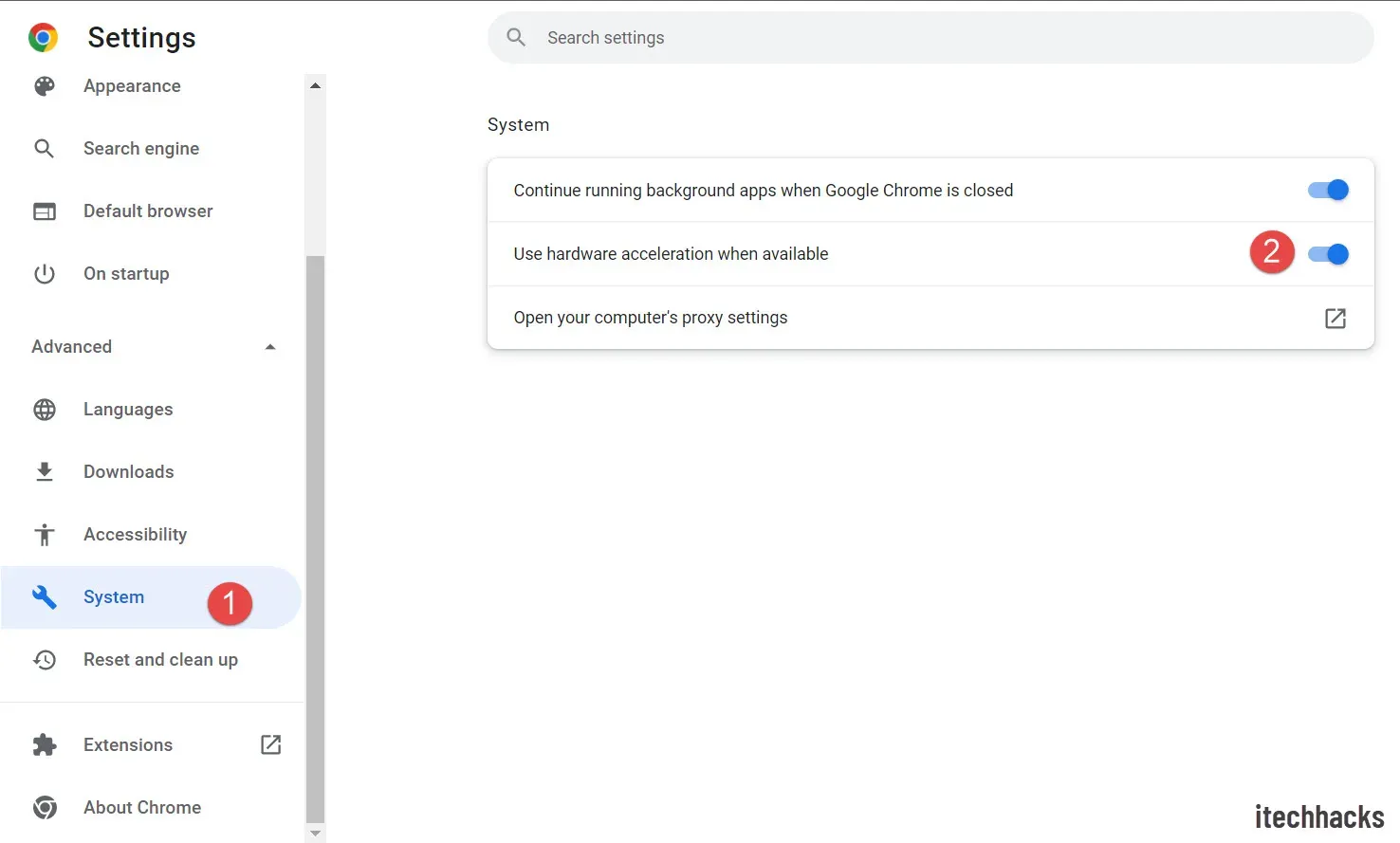
- Reinicie su navegador para guardar los cambios.
Para Mozilla Firefox x
Puede seguir los pasos a continuación para deshabilitar la aceleración de hardware para Mozilla Firefox.
- En Firefox, haga clic en el ícono de menú en la esquina superior izquierda y luego haga clic en Configuración.
- Haga clic en la pestaña General y luego, en el lado derecho, desplácese hacia abajo hasta la sección Rendimiento .
- Ahora desmarque » Usar aceleración de hardware cuando esté disponible» y » Usar el rendimiento recomendado».
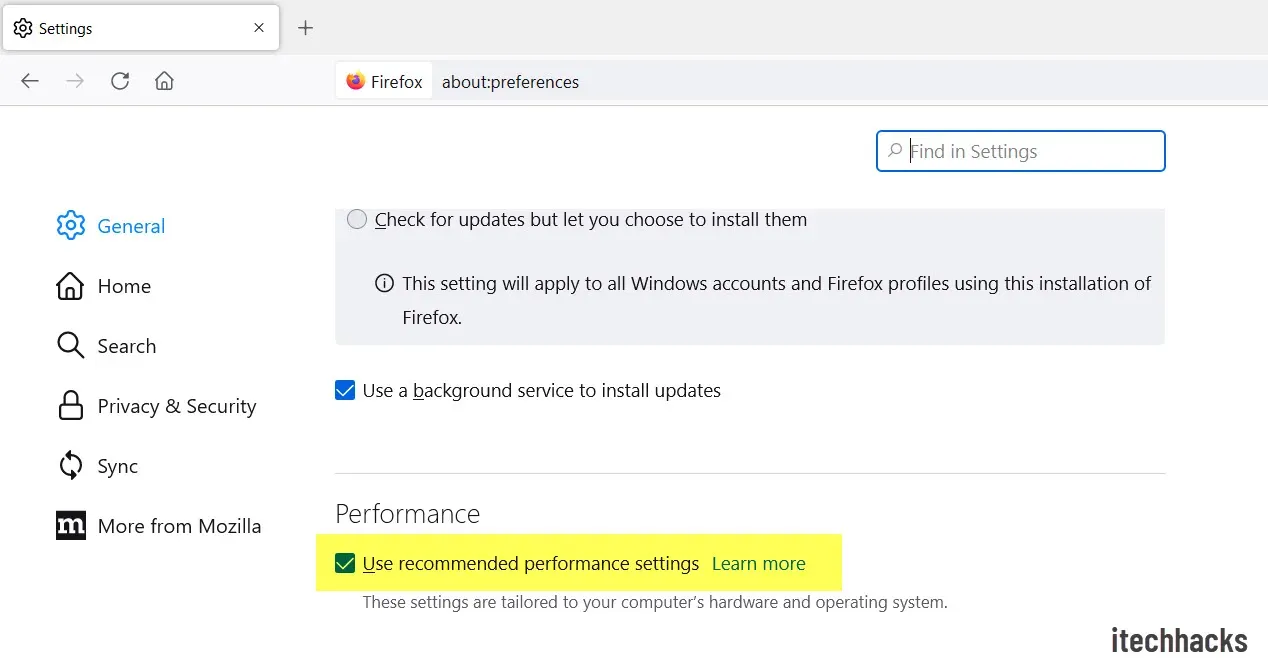
para microsoft borde
Los siguientes son los pasos para deshabilitar la aceleración de hardware en su navegador.
- Haga clic en los tres puntos suspensivos en la esquina superior derecha de la ventana de Microsoft Edge.
- En el menú que se abre, haga clic en Configuración.
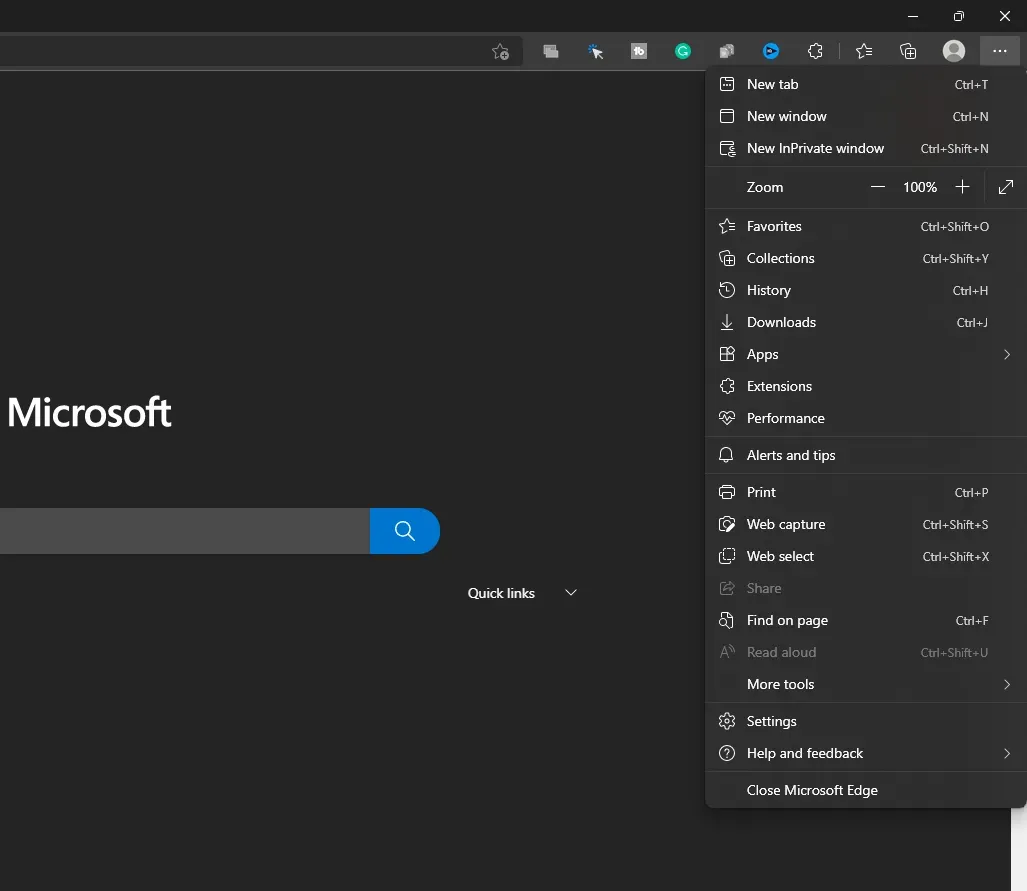
- En la barra lateral izquierda de configuración , haga clic en Sistema y rendimiento.
- Aquí, deshabilite la opción Usar aceleración de hardware si está disponible.
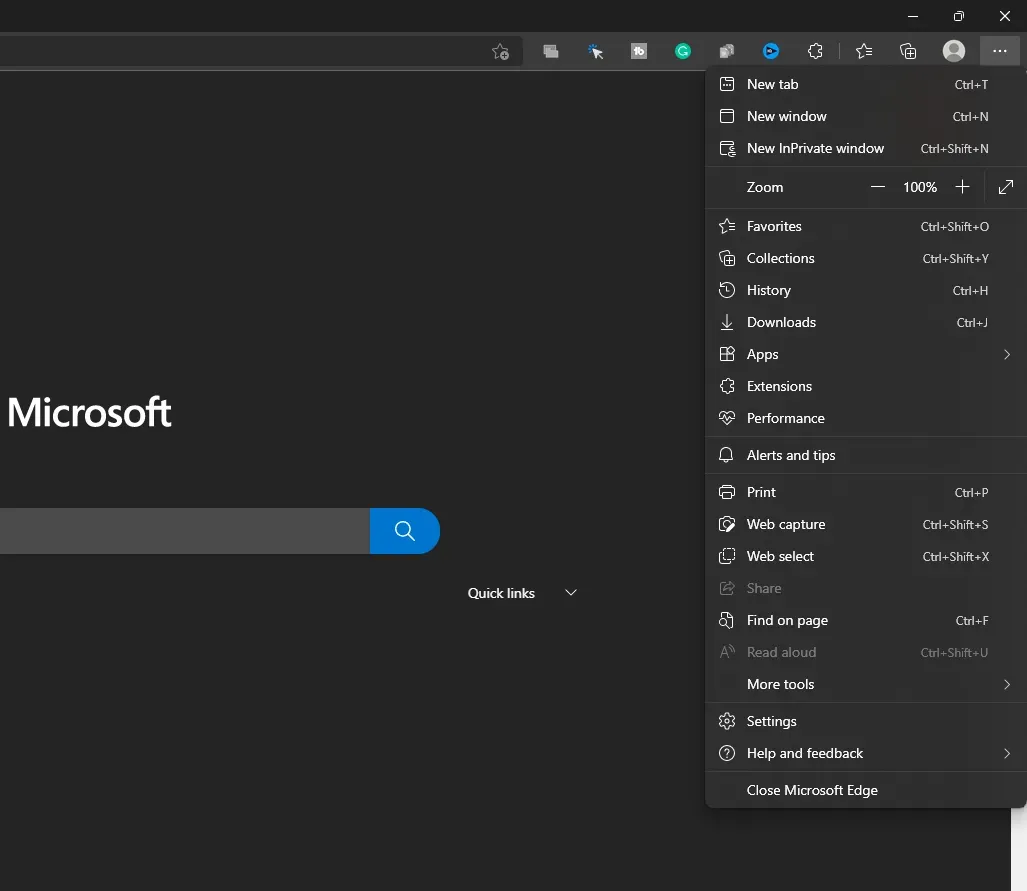
Iniciar sesión en Hulu
Lo siguiente que debe hacer es abrir un navegador e iniciar sesión en su cuenta de Hulu. Para ello, haga clic en este enlace para acceder a Hulu en su navegador preferido. Si está abriendo Hulu en un nuevo navegador en el que aún no ha iniciado sesión, deberá iniciar sesión en su cuenta. Inicie sesión en su cuenta de Hulu y continúe.
Hacer cambios en Discord para Hulu Streaming
Después de completar todos los pasos anteriores, deberá configurar Discord para la transmisión de Hulu. A continuación se muestran los pasos para configurar Discord para la transmisión de Netflix.
- El primer paso es abrir la aplicación Discord en su PC. Asegúrate de configurarlo siguiendo los pasos anteriores.
- Ahora, junto a su nombre de usuario en la parte inferior, verá un icono de configuración (engranaje). Haga clic en él para abrir la configuración.
- Haga clic en la pestaña Estado de la actividad en la barra lateral izquierda.
- Verás una opción que dice ¿ No puedes ver tu juego? Haga clic en el botón Agregar junto a él.
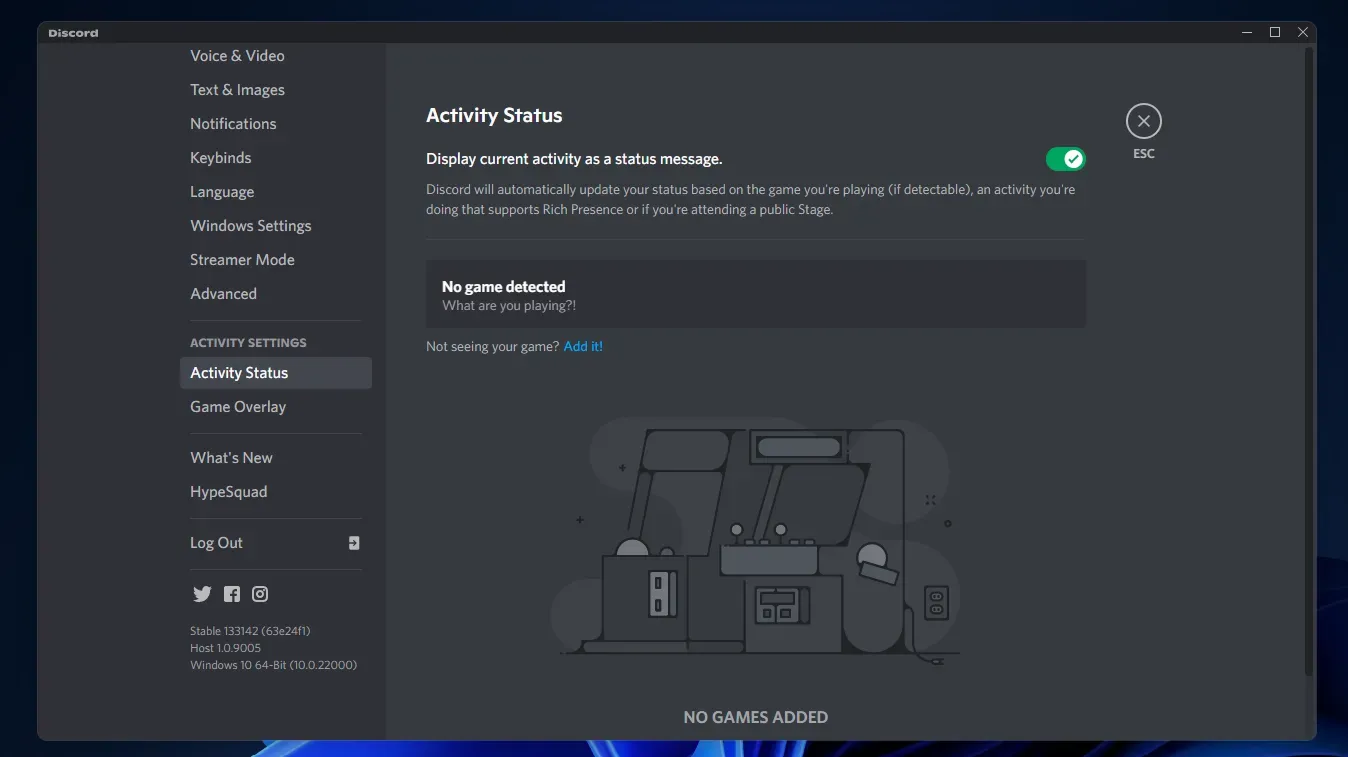
- Ahora, desde el menú desplegable, seleccione el navegador donde lanzó Hulu y haga clic en el botón Agregar juego .
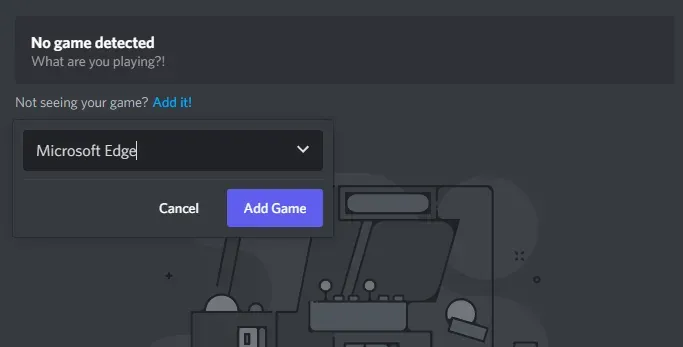
- Ahora cierre Configuración y abra el servidor donde desea transmitir Hulu con sus amigos.
- Luego haga clic en el botón Compartir pantalla y elija un navegador con Hulu abierto.
- Se le pedirá que seleccione un canal de voz . Seleccione el canal de voz preferido con el que le gustaría continuar.
- Luego haga clic en el menú desplegable debajo de la opción Calidad de transmisión y seleccione una calidad de video.
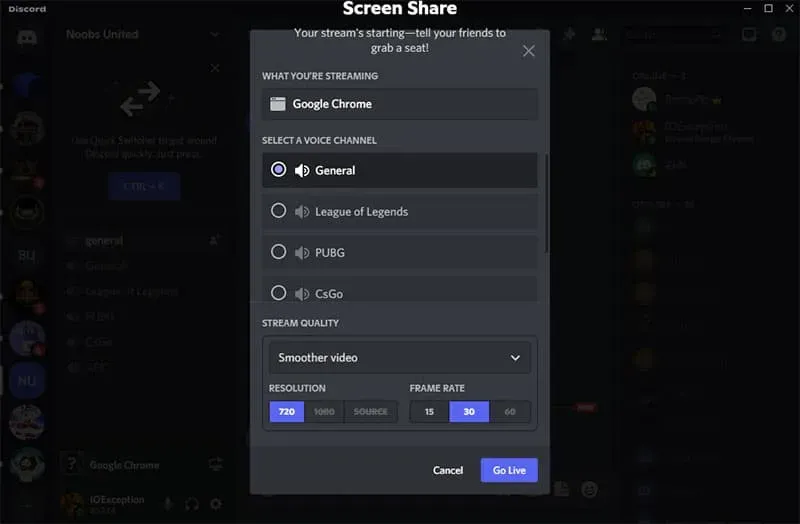
- Deberá seleccionar la resolución y la velocidad de fotogramas.
- Después de eso, haga clic en Go Live y estará en vivo con la transmisión de Hulu.
- Vaya a su navegador y reproduzca el contenido de Hulu que desea transmitir con sus amigos.
nota _ No cierres Discord mientras estás en el navegador. Cerrar Discord terminará el hilo, así que déjalo correr en segundo plano.
- Para finalizar su transmisión, regrese a la aplicación Discord ejecutándose en segundo plano.
- Haga clic en el botón Finalizar llamada en el botón para finalizar la transmisión.
Conclusión
Este fue el proceso completo paso a paso de la transmisión de Hulu en Discord. Debe seguir los pasos anteriores correctamente para transmitir Hulu en Discord. Si no sigue los pasos anteriores correctamente, puede encontrar problemas como problemas de pantalla negra mientras transmite Hulu en Discord. Si tiene algún problema con los pasos mencionados anteriormente, puede informarnos en la sección de comentarios y lo ayudaremos.
Preguntas más frecuentes
¿Puedo transmitir Hulu a Discord?
Sí, puedes transmitir Hulu a Discord fácilmente. En este artículo, discutimos una guía completa paso a paso para ayudarlo a transmitir Hulu en Discord. Si está buscando una manera de hacer esto, puede consultar este artículo.
¿Cómo solucionar el problema de la pantalla negra mientras se transmite Hulu en Discord?
Es posible que experimente un problema de pantalla negra mientras transmite Hulu en DIScord debido a la aceleración del hardware. Si encuentra este problema, deberá deshabilitar la aceleración de hardware en su navegador.
¿Puedo transmitir Hulu a Discord desde mi teléfono móvil?
Esta opción actualmente solo está disponible para usuarios de PC (Mac o Windows). Si tiene una PC, puede transmitir Hulu siguiendo los pasos anteriores. No hay forma de transmitir Hulu a Discord usando su teléfono móvil, por lo que si desea hacerlo, no puede hacerlo.



Deja una respuesta